Windows XP nasıl kaldırılır ve Windows 7 nasıl kurulur
Bu video eğitiminde bakacağız Windows ® 7 nasıl kurulur, ön hazırlık kaldırma işletim sistemi Windows® XP.
Bu kullanılarak yapılabilir kurulum diski BIOS'tan indirilmesi gereken . Bunu yapmak için, sistemi başlatırken BIOS ayarlarını seçmelisiniz. Klavyenizdeki F2 tuşuna basın.
Bu, disklerin bilgisayarınıza yüklenme sırasını seçebileceğiniz ayarları açacaktır. "Önyükleme" bölümünde, öncelik olarak CD-ROM'u seçin.
Lazer diskleri okumak için "Windows ® 7" işletim sisteminin dağıtımını içeren diski sürücüye önceden yükleyin.
Bir süre sonra Windows ® 7 dosyalarının kopyalanması başlayacaktır. Bu, siyah bir arka plan üzerinde gri bir durum çubuğu ile gösterilecektir.
Bir süre sonra mavi bir arka plana karşı belirli ayarları seçebileceksiniz. Örneğin, burada dili, saat biçimini ve klavye düzenini seçebilirsiniz.
Varsayılan olarak, Rusya için parametreler ayarlanacaktır.
Bir iletişim kutusu açılacaktır "Windows ® Kurulumu"... Buradan öğrenebilirsiniz Ek bilgi"Windows® yüklemeden önce bilmeniz gerekenler" bağlantısını tıklayarak sistem uyumluluğu ve sistemi daha eski bir sürüme yükseltme olasılığı hakkında. düğmesine tıklayın "Düzenlemek" işletim sistemini yüklemeye devam etmek için.
Ardından, yükleyici sizden Windows ® 7 işletim sisteminin bu kopyası için lisans sözleşmesini okumanızı isteyecektir. Şartları okuduktan sonra "Sözleşme şartlarını kabul ediyorum" kutusunu işaretleyin ve aktif hale gelen "İleri" butonuna tıklayın.
Bir sonraki pencerede kurulum türünü seçebilirsiniz: güncelleme veya tam kurulum. Bu durumda kullanacağımız tam kurulum işletim sistemini boş bir diske kurmak için.
Önceki sistemi kaldırmak için diski biçimlendirmeniz gerekir. Bunu yapmak için bağlantıya tıklayın "Disk kurulumu" ve açılır menüden "Format" komutunu seçin. Biçimlendirme, tüm dosyaları diskten kaldıracak ve yeni işletim sistemi boş bir diske kurulacaktır.
Şartlı olarak beş ana aşamaya ayrılabilen "Windows ®" kurulumu başlayacaktır. Tüm bu aşamalar kurulum penceresinde görüntülenir, bazılarının işleminin durumu, sağda bulunan zamanla doldurulan yüzde ile gösterilecektir. Ayrıca kurulum penceresinin altında, kurulumun genel durumunu gösteren "Windows ® Kur" indirme çubuğu bulunur.
İşletim sistemi kurulduğunda, bilgisayarın birkaç kez otomatik olarak yeniden başlatılacağını belirtmekte fayda var.
Son yeniden başlatmadan sonra önünüzde bir pencere açılacak " Windows kurulumu® ”, kullanıcı hesabının adını ve ayrıca ilgili alanlara bilgisayarın adını girmeniz gerekecek.
Bu adlar hesaba bağlanacak ve daha sonra birçok program kurulurken ve kullanılırken görüntülenecektir. Girdikten sonra "İleri" düğmesini tıklamanız gerekir.
Sonraki iletişim kutusu, Windows ® işletim sisteminin oluşturulan kullanıcı hesabı için parola girmenizi sağlar. Bir parola oluşturmak, bilgilerinizin korunmasına yardımcı olur. hesap istenmeyen kullanımdan Hesabınızı bir şifre ile korumak için "Şifreyi girin" alanına bir kod kelimesi veya bir dizi sayı girmelisiniz.
Ardından "Şifreyi Onayla" alanına girilen şifreyi tekrarlamanız gerekir.
Parolanızı aniden unutursanız, "Parola için bir ipucu girin" alanına girmeniz gereken ipucunu kullanarak parolanızı kurtarabilirsiniz. Ayrıca gerekli olmadığını düşünüyorsanız bir şifre girmemeyi de seçebilirsiniz. "İleri" ye basın.
Bir sonraki pencerede, yirmi beş haneli bir rakam girmelisiniz. lisans anahtarı Microsoft ® Corporation'ın ürünü. Bu anahtar, etkinleştirme üzerine bilgisayara bağlanacaktır. Etkinleştirme, orijinal bir işletim sistemi kullanmanızı ve bu sistemi çalıştıran bilgisayar sayısının kullanım lisansında belirtilen kurulum sayısını aşmamasını sağlar. yazılım... Ayrıca, anahtarı bu pencereye giremezsiniz, ancak daha sonra yeni işletim sisteminin ilk başlangıcından itibaren otuz gün içinde tamamlayabileceğiniz "Windows ®" etkinleştirirken girebilirsiniz. Sonraki pencereye gitmek için İleri düğmesine basın.
Görünen pencerede, bilgisayarınız için koruma ayarlarını yapmanız istenecektir. Komutu seçerek "Önerilen ayarları kullanın", tüm sistem güncellemelerini yükleyebilecek, kendinize İnternette en güvenli navigasyonu sağlayabilecek ve bilgisayarınızı ve onunla ilgili bilgileri dışarıdan istenmeyen müdahalelerden koruyabilirsiniz.
Yalnızca En Önemli Güncellemeleri Yükle'yi seçmek, sistemin en önemli güvenlik güncellemelerini indirmesine izin verir.
Son olarak, "Karar Ertele" komutunu seçerek, işletim sisteminin güncellemeleri yüklemeye karar vermeden önce indirmesini engellemiş olursunuz.
Bir sonraki pencerede, saat diliminizi ayarlamanız ve sistem saatinde görüntülenecek tam tarih ve saati seçmeniz gerekir.
"Yaz saatine otomatik geçiş ve geri dönüş" kutusunu işaretleyerek, saati değiştirirken akrep ve yelkovanın çevirisini tamamen unutacaksınız.
Saat ve tarih parametrelerini girdikten sonra "İleri" butonuna tıklayınız.
Görüntülenen iletişim kutusunda parametreler ayarlanır ağ bağlantılarıİnternete bağlanmak için veya yerel erisim bilgisayara. Ağa bağlı tüm bilgisayarlar evinizdeyse ve ağ güvenilir bir ev ağı olarak kabul ediliyorsa, " ev ağı". Ağınıza erişimi olan tüm bilgisayarlar çalışıyorsa, "İş Ağı" komutunu seçin. Bağlı tüm bilgisayarlarda tam verileriniz yoksa veya hangi ağ türünü atayacağınızdan emin değilseniz, "Genel ağ" komutunu seçin.
Windows ® işletim sistemi kurulum programı daha sonra tüm ayarlarınızı kaydedecek ve sistemi çalışmaya hazırlayacaktır.
Bir süre sonra masaüstü karşınıza çıkacak ve yeni işletim sistemi ile çalışmaya başlayabilirsiniz.
(0)| 1. | Windows ® 7 güncellemesini nasıl kaldırırım? | 2:46 | 0 | 54400 | |
| 2. | Windows® XP nasıl kaldırılır ve Windows® 7 nasıl kurulur | 8:24 | 0 | 113384 | |
| 3. | Önyüklenebilir bir Windows ® 7 diskini nasıl yapabilirim? | 1:46 | 1 | 151063 | |
| 4. | Windows ® XP önyükleme diskini nasıl yapabilirim? | 1:38 | 0 | 53164 | |
| 5. | Windows XP'de önyüklenebilir bir USB flash sürücü nasıl yapılır | 2:14 | 6 | 209224 | |
| 6. | USB flash sürücüden Windows ® XP nasıl kurulur | 6:25 | 0 | 61188 | |
| 7. | Windows® 7 nasıl kaldırılır ve Windows® XP nasıl kurulur | 7:33 | 5 | 234543 | |
| 8. | Windows 7 işletim sistemini yeniden yükleme | 10:15 | 3 | 522206 | |
| 9. | Windows® 7'de Tanrı Modu | 0:52 | 5 | 29587 | |
| 10. | Windows® 7'yi bir USB çubuğundan nasıl kurarım? | 7:29 | 1 | 72062 | |
| 11. | Windows® temasını nasıl yüklerim? | 3:02 | 1 | 4989 | |
| 12. | Nasıl geri yükleme noktası oluştururum? | 1:14 | 0 | 23357 | |
| 13. | Bir programı nasıl kaldırırım? | 1:50 | 0 | 53157 | |
| 14. | Windows® 7'yi nasıl geri alabilirim? | 2:23 | 0 | 188719 | |
| 15. | Windows® XP'yi nasıl geri alırım? | 1:48 | 1 | 78590 | |
| 16. | C sürücüsünü biçimlendirme | 3:18 | 2 | 406794 | |
| 17. | USB flash sürücü nasıl biçimlendirilir? | 1:46 | 3 | 76389 | |
| 18. | Sitelere erişim nasıl kısıtlanır | 3:12 | 0 | 21422 | |
| 19. | Windows kullanarak dosyalar nasıl arşivlenir | 1:22 | 0 | 27036 | |
| 20. | Görev yöneticisi nasıl etkinleştirilir | 1:17 | 0 | 3906 | |
| 21. | Windows XP'de dil çubuğu nasıl onarılır | 0:49 | 0 | 9510 | |
| 22. | Windows 7'de dil çubuğu nasıl onarılır | 0:49 | 0 | 8222 | |
| 23. | Nasıl kısayol oluşturabilirim? | 1:29 | 0 | 7684 | |
| 24. | Bilgisayarıma nasıl şifre koyarım? | 1:09 | 0 | 22692 | |
| 25. | Bir klasöre nasıl şifre konur? | 1:03 | 1 | 19168 | |
| 26. | Bir dosyayı parçalara nasıl bölerim? | 1:03 | 1 | 5559 | |
| 27. | Güvenli Mod'a nasıl girerim? | 0:37 | 0 | 8700 | |
| 28. | Windows® 8 üzerinde Microsoft SkyDrive® | 1:34 | 0 | 439 | |
| 29. | Windows® 8'de yeni Görev Yöneticisi ile çalışma | 1:48 | 0 | 488 | |
| 30. | Windows® 8'i Mac'te Çalıştırma | 2:28 | 0 | 361 | |
| 31. | Windows® 8'de Yedekleme | 1:15 | 0 | 400 | |
| 32. | Sistem sıfırlamayı tamamlayın ve orijinal kuruluma geri dönün ... | 2:14 | 0 | 2887 | |
| 33. | Windows® 8'de Tanrı Modu | 0:45 | 0 | 214 | |
| 34. | Windows® 8'de arayüz temaları | 1:29 | 0 | 869 | |
| 35. | Windows® 8'i VHD'ye Yükleme - Bir Sanal Ekran Oluşturun ... | 1:39 | 0 | 1044 | |
| 36. | Windows® 8'i VHD'ye Yükleme - Sanal Bir ... | 1:40 | 0 | 801 | |
| 37. | Windows® 8'i Bootcamp aracılığıyla Mac'e yükleme | 2:00 | 0 | 2344 | |
| 38. | Masaüstü simgeleri nasıl geri yüklenir | 1:21 | 1 | 5130 | |
| 39. | LCD monitör nasıl kalibre edilir | 3:16 | 0 | 2920 | |
| 40. | Dosyalar nasıl yedeklenir | 2:13 | 0 | 1517 | |
| 41. | Ekran kartı sürücüleri nasıl güncellenir | 1:32 | 0 | 6779 | |
| 42. | Ses kartı sürücüleri nasıl güncellenir | 1:25 | 0 | 16838 | |
Microsoft en az bir kez bir soru sorar: Windows nasıl yıkılır. Modern Windows 7'nin güvenilirliğinin eski sürümlerden önemli ölçüde daha yüksek olmasına rağmen, yine de bazen onu yeniden yüklemeniz gerekir. Bunun nedenlerinden biri, hatalı çalışan üçüncü taraf yazılımların kullanılmasıdır. Bu nedenle insanlar genellikle Windows 7'yi nasıl yıkacaklarını bilmek isterler. Ardından sistemi yeniden yükleyebilir ve çalışmaya başlayabilirsiniz. Lütfen "Windows 7 bir dizüstü bilgisayardan nasıl kaldırılır" sorusunun cevabının aşağıda açıklanan bilgisayarla aynı olduğunu unutmayın.
İnternet forumlarından birinde muhatap, bilgisayarının sabit diskinin gerçek profesyonellerinki gibi birkaç bölümden oluştuğunu övdü. Bunlardan birinin ameliyathanesi var. Windows sistemi diğeri ise programlar için kullanılır. Bu disk alanı ayırma yöntemi giderek daha sık kullanılmaktadır, çünkü hazır bilgisayar ve dizüstü bilgisayar satıcıları yeni gelenlere bir seçenek bırakmamaktadır: “İşte sabit sürücünüz. İki bölümü var." "Daha profesyonel olan: tüm disk için bir bölüm veya birkaç" sorusuna cevap aramayı filozoflara bırakacağız. Bizim için sonuç daha önemli: işletim sistemi ya birkaç bölümden birine ya da sadece bir tanesine kurulabilir. Buna göre, Windows 7'yi yıkmanın birkaç yolu vardır ve bunlar oldukça farklıdır.
Yani, bu tür üç seçenek vardır: biri bölümlenmiş hard disk, diğeri genel bölüm için, üçüncüsü ise evrensel bölümdür.
Windows 7'nin bölümlenmiş bir diskin sistem bölümünden nasıl kaldırılacağını belirlemek için önce her şeyi hazırlamanız gerekir. Bu arada, bu çalışmanın herhangi bir şekilde yapılması önerilir. Diskte olabilecek önemli verileri kaydetmek gerekir. Bir klasör oluşturuyoruz ve tüm belgelerimizi, şifrelerimizi, kodlarımızı, fotoğraflarımızı buraya kopyalıyoruz: tek kelimeyle, kaybetmek istemediğiniz her şey. Gelişmiş kullanıcılar ayrıca DISK: \ Users \ Kullanıcı Adı \ AppData \ Roaming \ yolunda bulunan programlarının ayarlarını kaydedebilir ve sistemi yeniden kurduktan sonra geri döndürebilir.
Disk bölümlenmişse, bu tür bir depolama klasörünün farklı bir bölümde (Windows'un kurulu olduğu yerde değil) oluşturulması gerektiğini lütfen unutmayın. Şimdi herkes anlayacak 7. DVD sürücü disk ile Windows dağıtımı ve ondan önyükleme yapın (BIOS'ta önyükleme sırasını ayarlamayı arıyoruz). Aşamalardan birinde, yüklemek için bir bölüm seçmeniz istenecektir. Bir sistem seçin ve "Biçimlendirme" üzerine tıklayın - bu, sistemdeki tüm verileri siler, bu yüzden önce yararlı olan her şeyi kopyalamanız gerekir. Daha sonra hazırladığımız bölümü kurulumcuya belirtiyoruz. Ana şey, hiçbir şeyi karıştırmamak ve gerekli dosyaları önceden kaydetmek değildir. Bu en çok basit yollar... Dezavantajı, bölümün sınırlı hacmidir: çok fazla alan ayırmak pratik değildir ve yeni işletim sistemleri sahip olduklarından yeterli olmayabilir.
Bir bölüm olması durumunda, İnternetten bir miktar Canlı CD indirmeniz ve diske yazmanız gerekecektir. Böyle bir diskten, kurulum yapmadan tanıdık Windows'unuza ön yükleme yapabilirsiniz. İçindeyken bir klasör oluşturun ve Windows dizinlerini içine taşıyın, Belgeler ve Ayarlar, Program Dosyaları, ProgramData, Sistem Hacim Bilgileri, Kullanıcılar. Sonra hepsini siliyoruz. Erişim haklarını elde etmek için hareket etmek gereklidir. Sistemi yeniden kurmanız gerekiyorsa, dağıtım diskinden önyükleyin ve bölümü seçin, ancak biçimlendirmeyin! Aksi takdirde, yeniden başlatmanız yeterlidir - Win 7 silinir.
Evrensel yöntem, biçimlendirme ve LiveCD olmadan yapmanızı sağlar. Sadece istenen bölümü seçiyoruz ve yükleyicinin üzerinde başka birinin varlığıyla ilgili mesajına Windows sürümleri ve tüm klasörleri kaydederek olumlu yanıt veriyoruz. Yüklemeden sonra eski sistem(Windows.OLD) güvenle silinebilir. İki dezavantajı vardır: kurulum daha uzun sürer ve ek disk alanı gerekir.
Windows nasıl yıkılır?



Çoğu zaman, işletim sisteminin Microsoft'tan bir sonraki sürümü yayınlandığında, kullanıcılar onu öncekinin yerine değil, yanına yükler. Bu adım bir deney olarak haklı. Eski işletim sistemini kaldırmadan yeni işletim sisteminin avantaj ve dezavantajlarını belirlemenize olanak tanır.
Her şey kendi deneyimlerimize göre test edildiğinde, boş HDD alanını önemli ölçüde artıracağından Windows'tan birinden kurtulmanız önerilir. Windu'yu bir dizüstü bilgisayarda veya sabit bilgisayarda yıkmak zor değil. Herhangi bir kullanıcı bunu halledebilir.
yükleyici
Doğrudan Windows'un yıkımına geçmeden önce, onu önyükleyiciden kaldırmalısınız. Bu adımı atlarsanız, bilgisayarı açtığınızda, önyükleme için sistem seçim menüsü eskisi gibi görünecektir. Bunun olmasını önlemek için şunları yapmalısınız:
- ayrılmak istediğiniz işletim sistemini yükleyin;
- "Başlat" menüsüne girin;
- "Programları ve dosyaları bul" penceresine "msconfig" yazın;
- klavyedeki "Enter" tuşuna basın;
- açılan pencerede "İndir" sekmesini seçin;
- çıkmak istediğiniz sistem satırına tıklayın;
- "Varsayılan olarak kullan" düğmesini tıklayın;
- yıkmak istediğiniz sistemin bulunduğu satıra tıklayın;
- "Sil" düğmesini tıklayın;
- "Uygula" düğmesini tıklayın;
- "Tamam" düğmesini tıklayın.
Artık yükleyici programı "görecek" ve yalnızca bir işletim sistemi kullanacaktır.
Veri
İstenmeyen bir işletim sistemi sürümünü kaldırmanın önemli bir adımı, kullanıcı dosyalarını kendi sürümüne kaydetmektir. sistem bölümü... İşin tamamlanmasından sonra, bunu yapmak imkansız olacaktır. Bu nedenle, diskin varlığı için dikkatlice gözden geçirilmesi önerilir. gerekli dosyalar("Tüm hesapların belgelerim" klasörleri dahil). İhtiyacınız olan her şeyi başka bir bölüme kopyaladıktan sonra son aşamaya geçebilirsiniz.
biçimlendirme
Bu adım, doğrudan Windows'un kaldırılması olacaktır. Hem BIOS (bunun hakkında makalede yazdık) hem de özel programlar aracılığıyla uygulanabilir.
Acronis Disk Director (veya) kullanıyoruz. İçinde Windows'un yıkılması şu şekilde olur:
- Acronis Disk Director'ı yönetici olarak çalıştırın;
- silmek istediğiniz sistemin bulunduğu diske tıklayın;
- programın sol panelindeki "Biçimlendir" düğmesine tıklayın;
- seçimi onaylayın;
- "Planlanmış işlemleri uygula" düğmesine basın;
- tüm uyarılara katılıyorum.
Bugün eski bir Windows'un nasıl yıkılacağına dair bir yazı olacak ve yeni işletim sistemini temiz bir şekilde kurun.Burada size Windows'u nasıl tamamen yıkacağınızı anlatacağım. Bazı nedenlerden dolayı, çoğu bunu anlamıyor.
Windows'u yıkmak ne anlama geliyor?
Windows'u yıkmak, diski şu şekilde biçimlendirmek anlamına gelir: Windows tarafından yüklendi ve boş bir diske yükleyin. eğer konuşursak basit kelimelerle, Windows'u yıkmak, eski Windows'u düzgün bir şekilde kaldırmak anlamına gelir.
Windows yükleyicileri 2 türe ayrılır.
İlki diske yazar. Diski aşağıdan başlatın eski pencereler ve kurulumu başlatın. o YANLIŞ KARAR herhangi bir Windows kurulumu.
İçin doğru Windows kurulumları Xp, 7, 8, 10 - diski başlatmanız gerekiyor veya önyüklenebilir USB sürücü, bilgisayarı yeniden başlattıktan SONRA ve eski Windows'u yüklemeden ÖNCE.
Öncelikle bilgisayarınızı yeniden başlatmanız ve bios'a girmeniz gerekiyor. Bazı durumlarda, ayarlamanız gerekir usb adaptörü desteği bios ayarları (veya klavyeniz ve fareniz basmaya yanıt vermeyecek ve Windows dışı kurulumlu disk başlamayacaktır)
Bundan sonra, bir disk ayarlamanız veya yüklemeniz veya bir USB flash sürücü yüklemeniz gerekir (Windows yıkım ve temiz kurulum Pencereler)
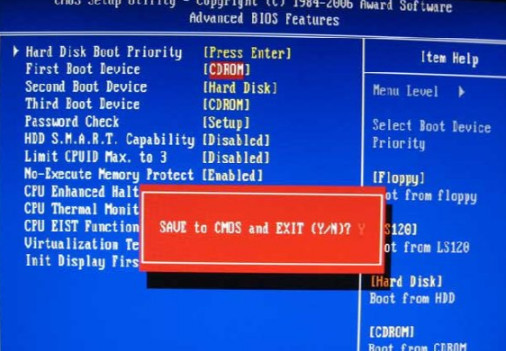
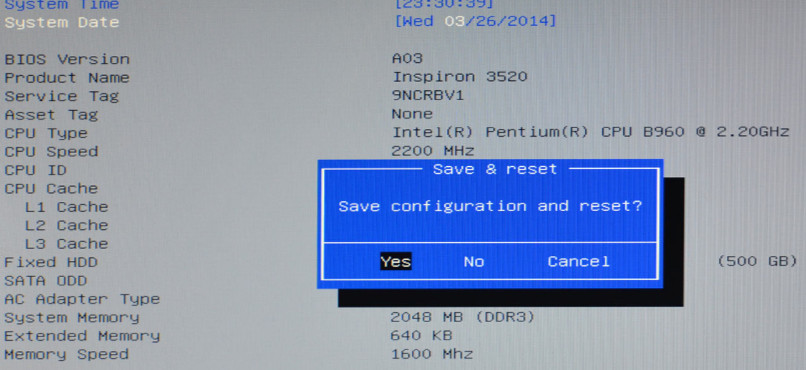

Tuşa basılmazsa, usb desteği kurmaya değer (yukarıda yazılmıştır)
Böylece disk önyüklemeye başladı. Bekliyoruz ve daha fazla tıklıyoruz. C bölümünü silebileceğimiz bir ana ihtiyacımız var:
Windows'un yıkılması, C bölümünün kaldırılmasından sonra gerçekleşir:(büyük olasılıkla Windows orada kuruludur)
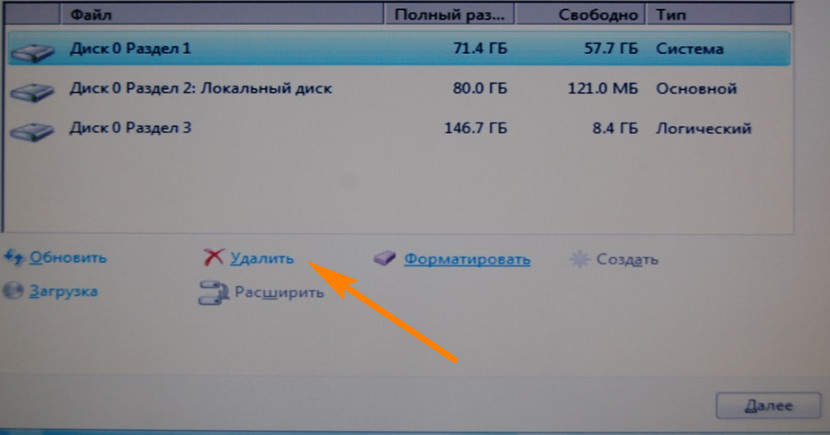
Şimdi, seç ayrılmamış alan ve Windows'u oraya yükleyin.
Böylece TÜM işletim sistemlerini bilgisayarınızdan kaldıracak ve tek bir işletim sistemi kuracaksınız. Bu yöntem için uygundur herhangi bir pencere Xp / 7/8/10. Şimdi nasıl olduğunu biliyorsun Windows'u düzgün bir şekilde yık ve yükleyin yeni pencereler Xp / 7/8/10 olarak her kılavuzda yapmanızı tavsiye ederim!
Not: Bu yöntem, herhangi bir Windows derlemesini yüklemek için uygundur. Herhangi Windows montajı tam olarak bu kılavuza göre kurulması tavsiye edilir. Windows altından disk çalıştırmayın, doğru şekilde yükleyin!
